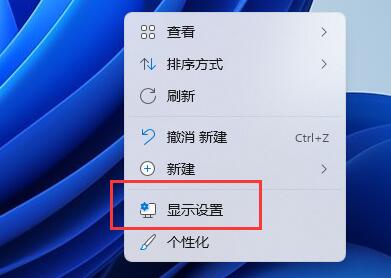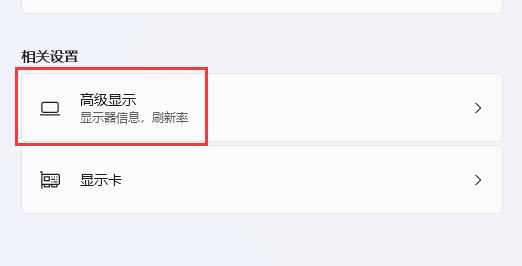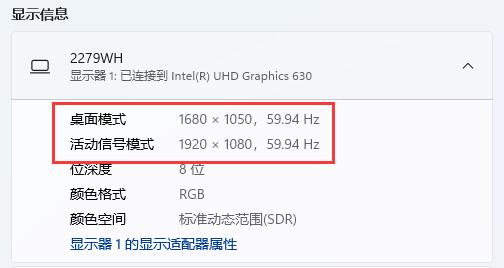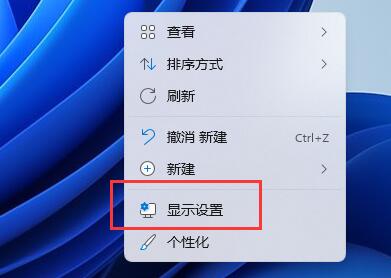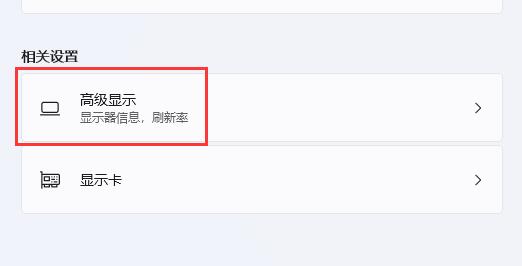win11分辨率和显示器不匹配解决方法
简单到家
 3190人浏览
3190人浏览
 2024-11-21
2024-11-21
有的win11用户感觉自己的电脑中软件和图标等内容显示大小比例很怪,这可能就是win11分辨率和显示器不匹配造成的,这时候我们可以打开显示设置,在其中调节分辨率与显示器匹配就可以了。
win11分辨率和显示器不匹配:
1、右键桌面空白处,打开“显示设置”
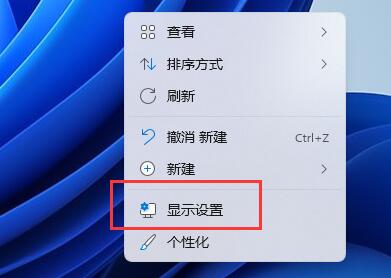
2、点开相关设置下方的“高级显示”

3、如果你的分辨率和显示器不匹配,就会看到桌面模式和活动信号模式不一样。
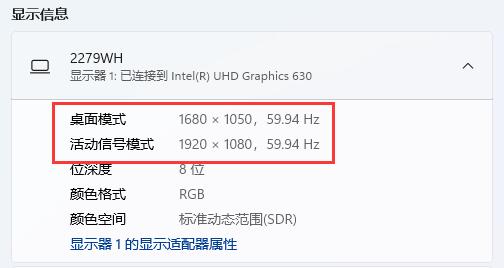
4、这时候我们点击顶部的“显示”按钮。
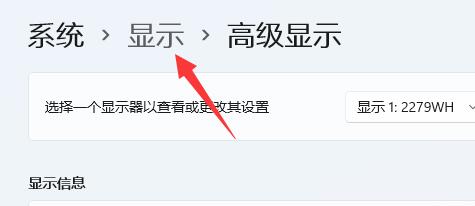
5、最后找到下方显示器分辨率,将他更改为和活动信号模式相同即可。
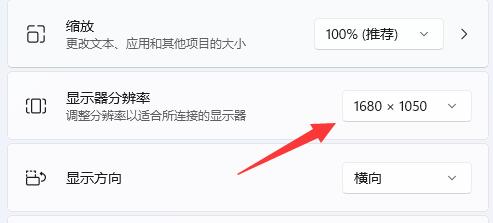
以上就是win11分辨率和显示器不匹配解决方法了,如果显示内容大小差异大还有可能是显卡驱动问题,可以更新系统或驱动试试看。想知道更多相关教程还可以收藏本站。
上述内容为转载或编者观点,不代表简单到家意见,不承担任何法律责任。
服务推荐
更多>
资讯推荐
更多>
电脑显示器分辨率设置多少合适(21.5寸显示器最佳分辨率设置)
 3547浏览
3547浏览
 2024-06-28
2024-06-28
 3547浏览
3547浏览
 2024-06-28
2024-06-28
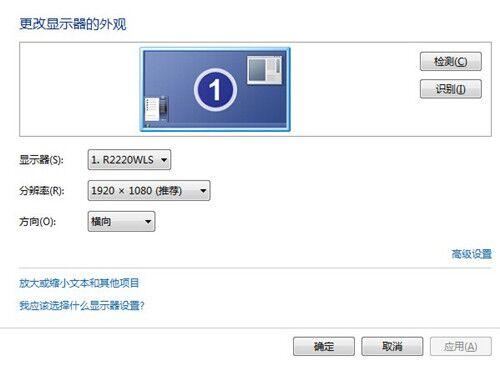
21寸液晶显示器最佳分辨率设置为多少合适?教您设置显示器分辨率的方法
 3290浏览
3290浏览
 2024-06-28
2024-06-28
 3290浏览
3290浏览
 2024-06-28
2024-06-28